电脑蓝牙怎样打开 电脑蓝牙如何打开
更新时间:2024-02-01 09:05:04作者:jiang
如今电脑已经成为人们生活中不可或缺的一部分,而蓝牙技术的普及更是使得人们在电脑使用方面拥有了更多的便利,对于一台电脑来说,如何打开蓝牙功能呢?打开电脑的蓝牙功能并不复杂,只需要按照一定的步骤进行操作即可。本文将为大家详细介绍电脑蓝牙的打开方法,帮助大家轻松实现电脑与其他设备的无线连接。无论是传输文件还是连接外设,蓝牙技术都能为我们带来更加便捷的体验。让我们一起来了解一下吧!
具体方法:
1.通过Cortana助手搜索或者是语音搜索的方式打开,我们手打输入蓝牙两个字。或者是语音说“打开蓝牙即可”。
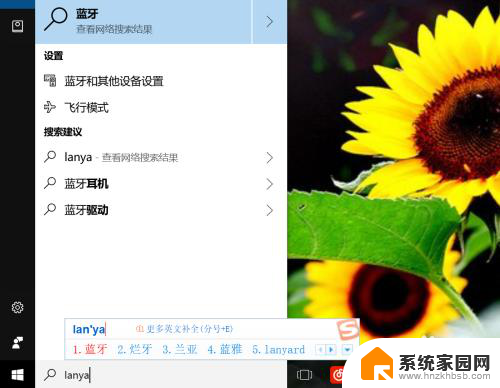
2.进入蓝牙的手动方式。我们点击键盘上的win键,或者是我们找到开始菜单的图标,找到齿轮图标点击进入。
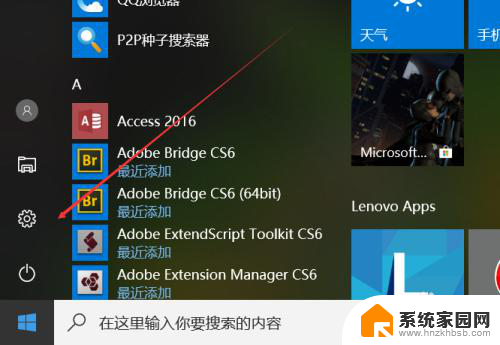
3.进入设置以后,我们找到设备的选项,里面有蓝牙,打印机和鼠标,我们直接进入找蓝牙。
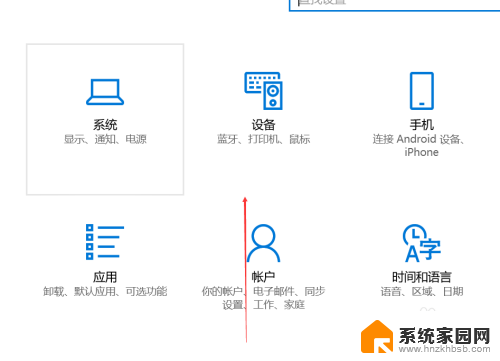
4.进入电脑蓝牙以后,我们点击蓝牙的开启按钮,打开蓝牙,搜索并添加你的配对设备就可以了。
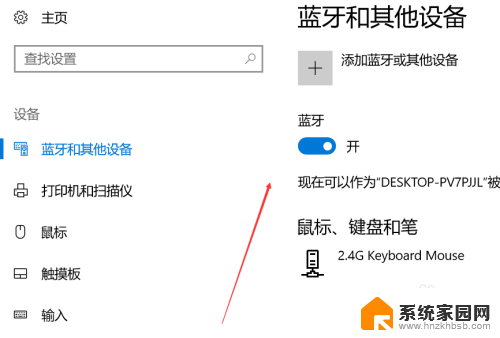
5.在任务栏寻找蓝牙,一般来说系统任务栏里面都会有蓝牙图标的。我们可以在这里管理蓝牙,使用开启或者关闭,添加设备等功能。
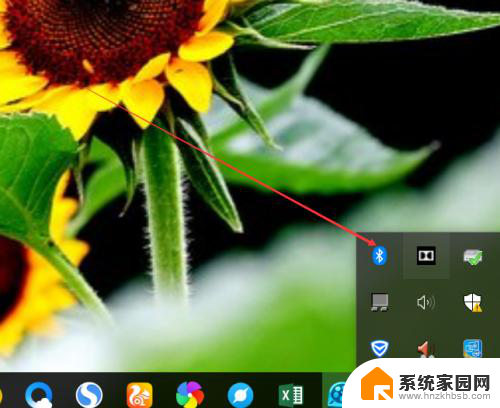
6.在设备管理器里面找,在设置里面找到设备管理器。或者是搜索进入 也行,找打蓝牙的图标,这里能够进行管理蓝牙的功能会更多
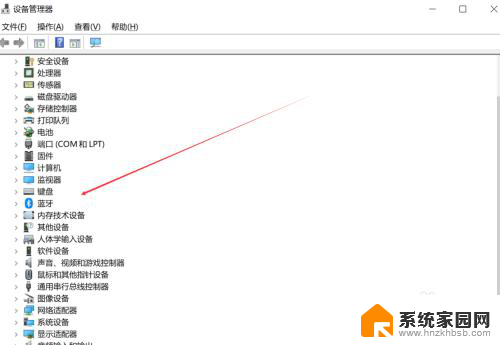
以上是关于如何打开电脑蓝牙的全部内容,如果有遇到相同问题的用户,可以参考本文中介绍的步骤进行修复,希望这对大家有所帮助。
电脑蓝牙怎样打开 电脑蓝牙如何打开相关教程
- 笔记本电脑打开蓝牙 如何在笔记本电脑上打开蓝牙
- 苹果笔记本的蓝牙怎么打开 Mac电脑蓝牙功能如何开启
- 联想电脑打开蓝牙 联想电脑蓝牙设置在哪里打开
- 台式电脑windows设备上怎么打开蓝牙 台式机如何开启蓝牙功能
- 笔记本的蓝牙怎么打开 电脑蓝牙打开步骤
- 蓝牙电脑在哪里打开 windows电脑蓝牙开关在哪里
- 电脑在哪里打开蓝牙 电脑蓝牙开启位置在哪里
- 电脑蓝牙设置在哪里打开 windows电脑蓝牙开关在哪里
- loffee鼠标蓝牙怎么打开 洛斐蓝牙鼠标如何连接电脑
- 怎么打开笔记本电脑蓝牙功能 如何在笔记本电脑上打开蓝牙功能
- 电脑微信怎么在手机上退出登录 手机怎么退出电脑上的微信登录
- 打开检查作业 如何使用微信小程序检查作业
- 电脑突然要求激活windows 如何解决电脑激活Windows问题
- 电脑输入密码提示错误 电脑密码输入正确却提示密码错误
- 电脑哪个键关机 电脑关机的简便方法是什么
- miwifi无法连接internet 小米路由器无法访问网络怎么设置
电脑教程推荐